SCCM 2007 R2 setp by setp(十一)-软件分发
sccm的软件分发,是SCCM中的一个重要功能,很难想象我们在一个50台以上的网络,通过手动去安装软件的场景。
sccm的软件分发可以看作是SCCM向客户端发送一个安装软件的命令。然后客户端去执行命令完成安装。软件的分发主要有两种,一种用户参与,一种不需要用户参与。
用户参与:软件在安装的过程中要与用户进行交互,输入安装路径啊,个性化配置啊,选择安装组件啊之类的。
不需要用户参与(即静默安装):静默安装即是在安装过程中,完全后台进行,不会有对话框之类的东西弹出,也不需要用户去配置软件的安装过程。安装完成后自动退出安装进程并且报告给SCCM。
今天我们主要实验的静默安装的类型,静默安装类型和用户参与的类型在SCCM运行的角度上看,并没有任何的差异,只是对软件有了要求,要求播发的软件必须支持静默安装。如何知道我的软件是否支持静默安装了。一般说来,如果你购买的是正版软件,那么你可以和你的供应商取得联系。如果软件连源于网络,你采用CMD命令的方式来运行软件的安装,或者加/?参数,试试能不能找到静默安装的参数。还有就是你可以看看软件的发行文档之类的东西。如果,软件不支持静默安装,那么你只能采用重新打包成MSI格式的安装包了。工具有很多,不在今天的讨论范围。
接下来,我们一起来分发一个软件winrar,来看看SCCM的软件分发效果。
1 把WINRAR的软件包放到SCCM服务器上,或者一个共享文件夹中。我把软件放到SCCM上。在放置软件的时候,最好一个软件一个目录。
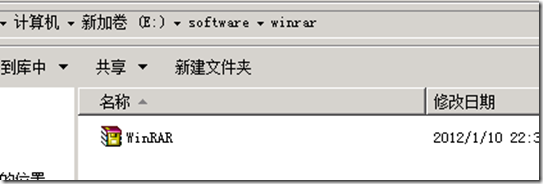
2 打开SCCM的控制台,定位到下图的位置,我们开始新建软件包。
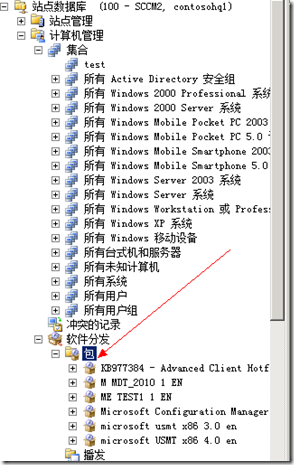

3 输入包的常规信息,完成后点击下一步:
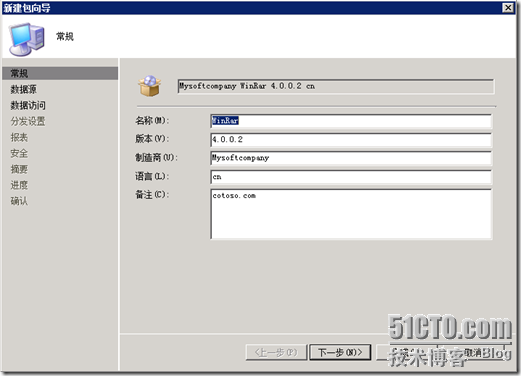
4 选择“此包包含源路径”,对于我们今天的情况。完成后点击下一步:
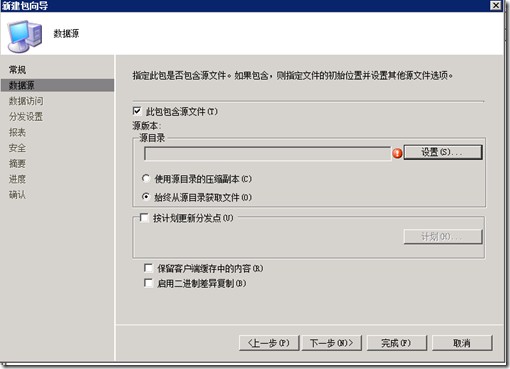

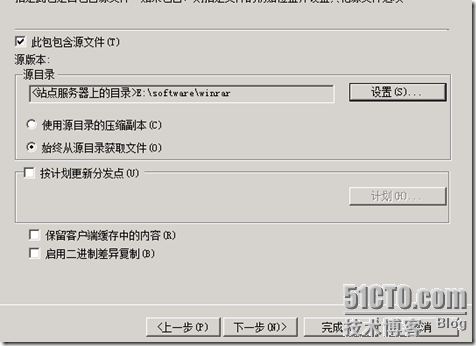
5 选择“通过常用comfigmgr包共享分发文件夹”。
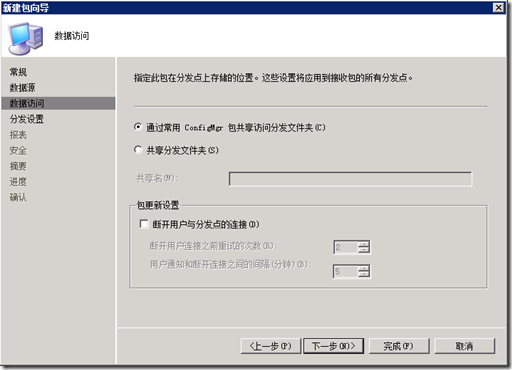
6 默认不变,下一步;
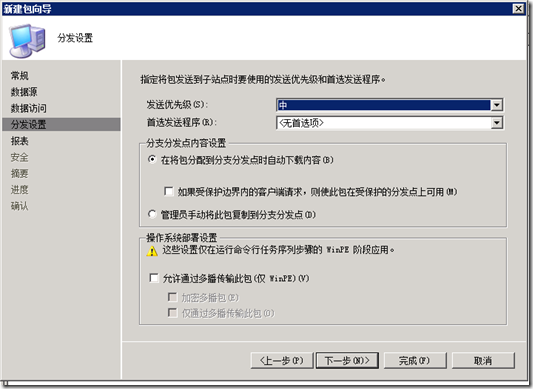
7 一直下一步知道完成。
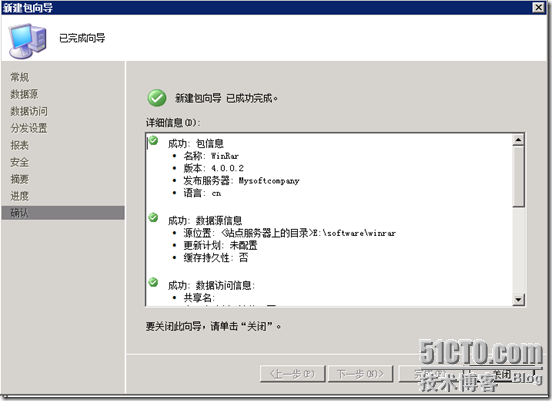
8 新建分发点
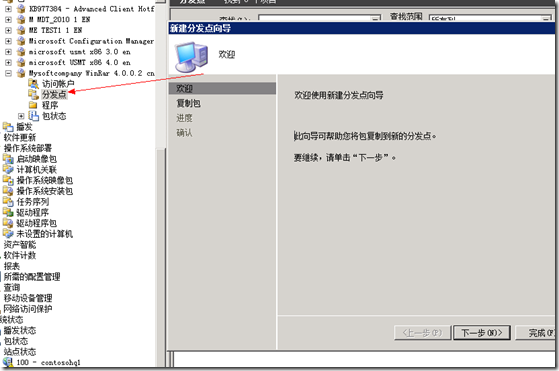
9 选择分发点,选择以你的SCCM服务器名称为名字的一个。注意,我这里有一个“smspxeimages”的共享,这个是安装了PXE操作系统分发才有的,如果你没有不必在意。点击下一步,然后完成。
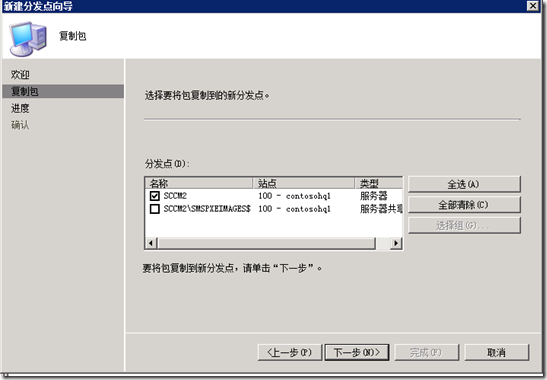
10 查看软件分发点内容是否更新,装况必须为“已安装”。SCCM已经将此安装包更新到了SCCM默认的共享上了。你也可以到SCCM的默认共享上去看,是否有此包,更具下图中的路径来查看。

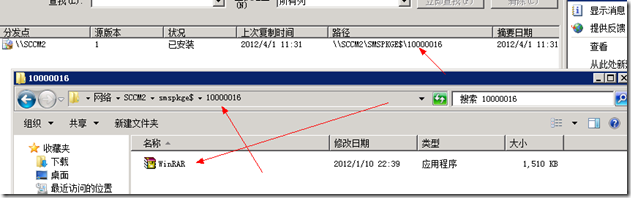
11 配置安装命令或者程序,包已经更新到分发点共享了。那么就意味着客户端可以拿到内容了。有了内容还不行,我们还要告诉客户端,通过什么命令来安装这个软件。
新建程序,在名称栏,我们输入一个名称,我这里叫install。
命令行中填入,我要成功安装这个软件所运行的命令,winrar的静默安装参数是后面加/s。这个命令实际上是,客户端在源文件目录(不是SCCM的共享目录哈,是SCCM客户端把内容下载到客户端后的那个目录)下去运行的命令。
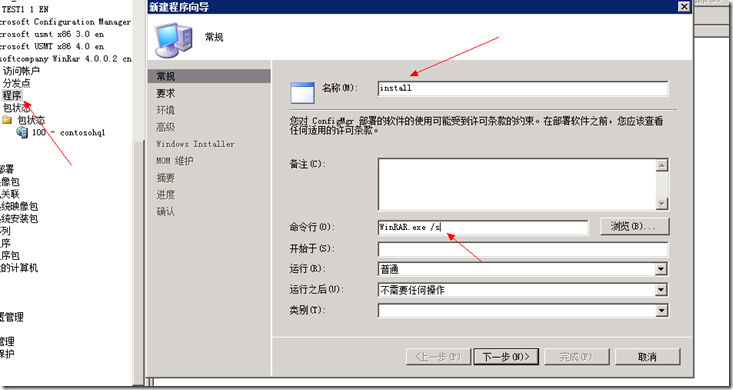
12 配置磁盘空间要求和其他选项,我这里保持默认:
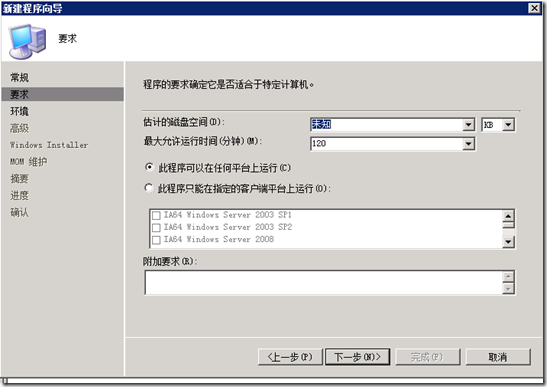
13 选择无论用户时候登陆,一直点下一步知道完成。
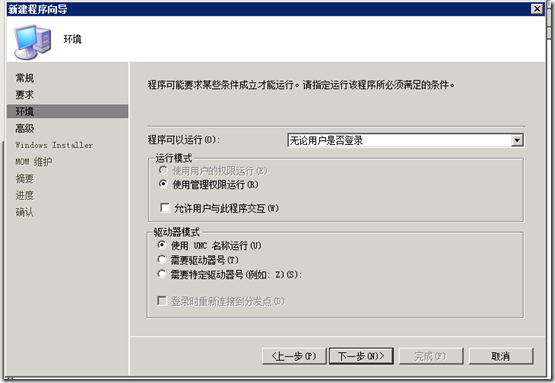
14 将软件分发到客户端,我这里新建里了一个集合,只包含了一台客户端:
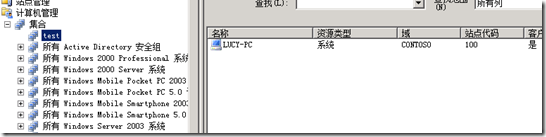
15 配置播发
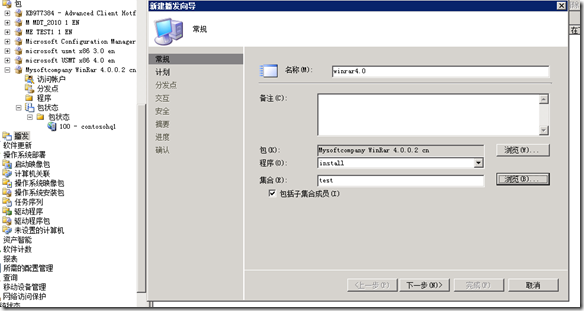
16 我配置尽快播发。

17 一直点击下一步知道完成。
我们来开看客户端的情况:


在播发出去后等一段时间,或者手动更新客户端的策略,就会收到上图的对话框。
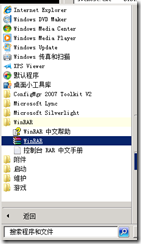
由于WINRAR软件很小,过一会儿,就安装成功了。
以上情况是SCCM工作都很正常,客户端工作也很正常的情况下。实际过程中并非这么顺利,下一篇我们一起来探讨一下SCCM在软件分发时候的故障排除。以及我们如何做一些简单的软件分发的规划。